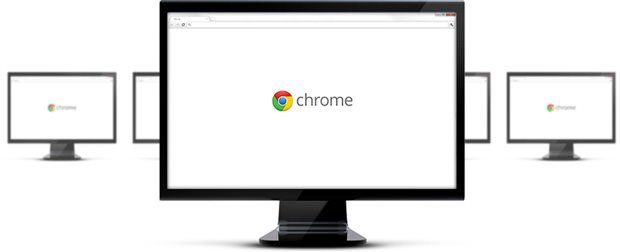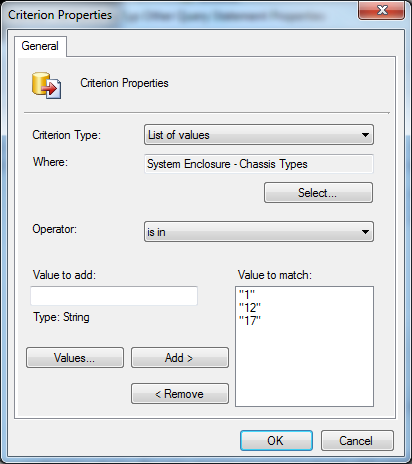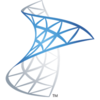 Wenn bei einer Software-Installation auf dem Client, der Vorgang direkt abgerbrochen wird und Fehlercode 0x87D00607 angezeigt wird, ist der Distrubution Point nicht in den Boundary Groups eingetragen. Somit hat der Client keine keine gültige Download-Quelle.
Wenn bei einer Software-Installation auf dem Client, der Vorgang direkt abgerbrochen wird und Fehlercode 0x87D00607 angezeigt wird, ist der Distrubution Point nicht in den Boundary Groups eingetragen. Somit hat der Client keine keine gültige Download-Quelle.
Lösung: SCCM Console > Administration > Hierachy Configuration > Boundary Groups > Distribution Point der passenden Gruppe hinzufügen.